
Obsah:
- Autor John Day [email protected].
- Public 2024-01-30 11:59.
- Naposledy zmenené 2025-01-23 15:06.

Čau ľudia, dnes pomocou senzora MAX30100 zostrojíme senzorické zariadenie na čítanie hladiny kyslíka v krvi a srdcových tepien neinvazívnym spôsobom.
MAX30100 je riešením senzora monitora pulznej oxymetrie a srdcovej frekvencie. Kombinuje dve diódy LED, fotodetektor, optimalizovanú optiku a nízkošumové spracovanie analógového signálu na detekciu signálov pulznej oxymetrie a srdcového tepu. MAX30100 pracuje z napájacích zdrojov 1,8 V a 3,3 V a je možné ho vypnúť pomocou softvéru so zanedbateľným pohotovostným prúdom, čo umožňuje, aby napájací zdroj zostal vždy pripojený.
Na tento článok použijem modul Bluetooth HC-06 (pracujúci v podradenom režime) spojený s Arduino Nano. Týmto spôsobom môžeme odoslať údaje načítané zo zariadenia na iné zariadenie alebo na internet. V pôvodnom návrhu bola vyvinutá mobilná aplikácia s cieľom zvážiť vizualizáciu údajov. V tomto článku sa však tejto mobilnej aplikácii pre Android nebude venovať.
Začnime!
Krok 1: Potrebný materiál:
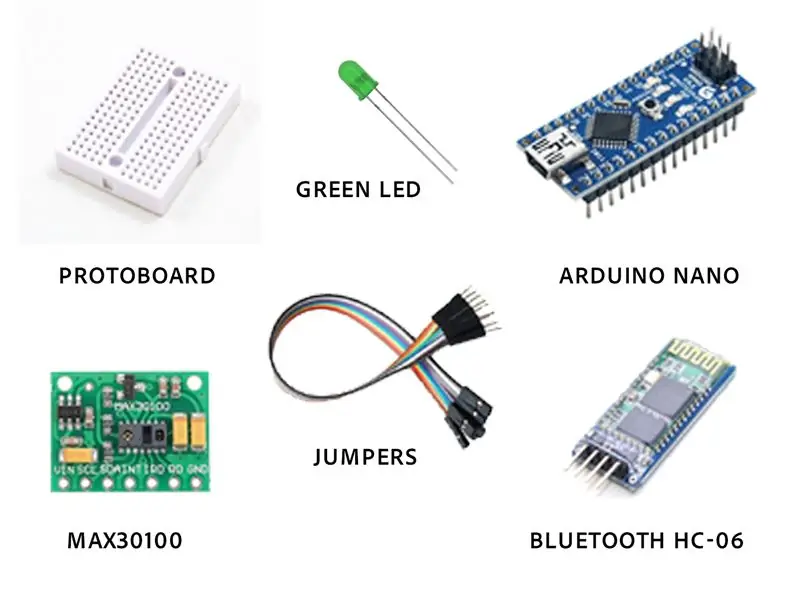
Materiál použitý v tomto experimente je možné vidieť nižšie:
- Arduino Nano
- Malý protoboard
- Drôty a sada prepojok
- Modul Bluetooth HC-06
- Senzor MAX30100
- LED
- Dva odpory 4,7 kOhm
Krok 2: Zapojenie MAX30100
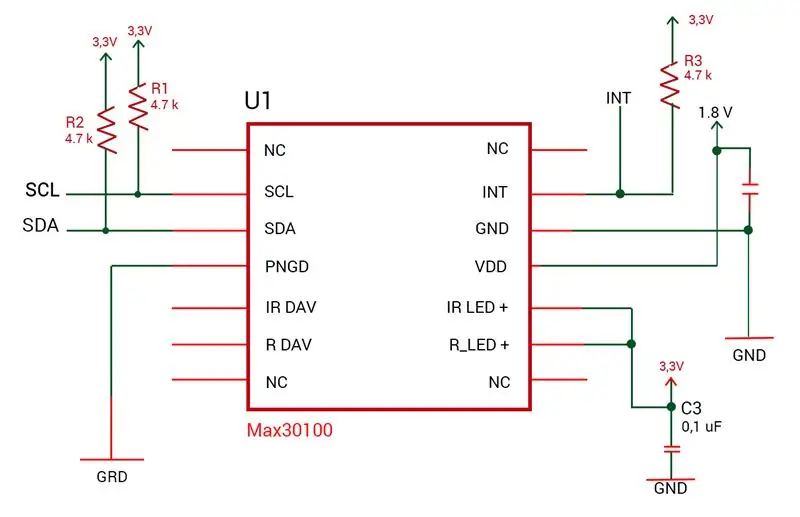

Najprv musíme zapojiť MAX30100, aby sme ho mohli používať s Arduino. Schematický obrázok vyššie v tomto kroku ukáže, ako by sa malo vykonať zapojenie.
V zásade musíme drôtové drôtiky omotať kolíkmi, ktoré sú k dispozícii na snímači. Na výrobu sódy bude potrebné odstrániť ženskú časť prepojky. Mužská časť Jumperu bude použitá na ukotvenie na Arduine.
MAX30100 má nasledujúce kolíky:
VIN, SCL, SDA, INT, IRD, RD, GND.
Na tento účel použijeme iba vstupy VIN, SCL, SDA, INT a GND.
Tipy: Po vykonaní sódy je dobré vložiť horúce lepidlo na ochranu sódy (ako vidíte na obrázku).
Krok 3: Pripojte modul Bluetooth HC-06
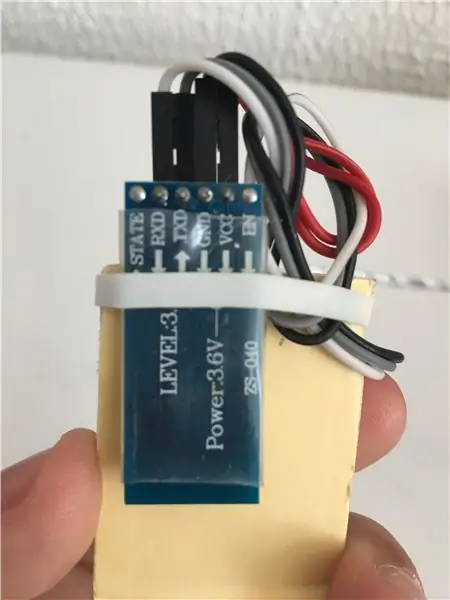
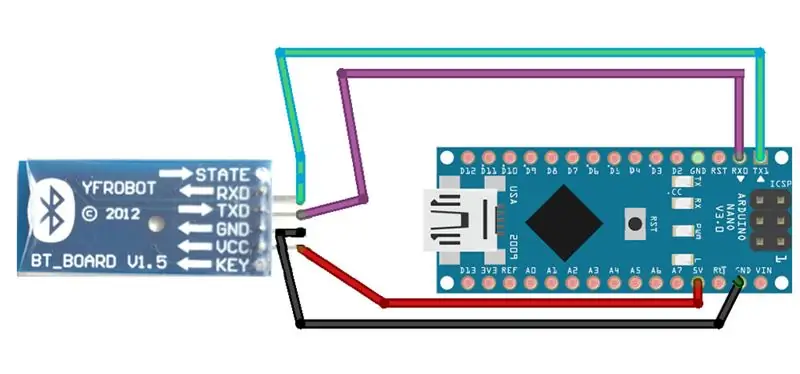
To isté musíme navyše urobiť aj pre modul Bluetooth HC06.
Všetky informácie prijaté v module Bluetooth budú odoslané do Arduina (v našom prípade) sériovo.
Rozsah modulov dodržiava komunikačný štandard bluetooth, ktorý je približne 10 metrov. Tento modul funguje iba v podradenom režime, to znamená, že sa k nemu umožňuje pripojiť iným zariadeniam, ale neumožňuje sa pripojiť k iným zariadeniam bluetooth.
Modul má 4 piny (Vcc, GND, RX a TX). RX a TX slúžia na sériovú komunikáciu s mikrokontrolérom.
Počas vykonávania boli zistené niektoré problémy súčasným použitím výstupov TX a RX pre Bluetooth spolu s komunikáciou alebo sériovým prenosom cez USB (ktorý slúži na napájanie Arduina a načítanie kódu) na doske.
Počas vývoja boli teda piny A6 a A7 dočasne použité na simuláciu sériovej komunikácie. Knižnica SoftwareSerial Library slúžila na umožnenie prevádzky sériového portu prostredníctvom softvéru.
Odkaz: Zapojenie obrazu Bluetooth je z
Krok 4: Zostavte štruktúru zariadenia podľa modulu Bluetooth, LED diódy a Arduina na Protoboarde

Ďalším krokom je vloženie všetkých komponentov do protoboardu a ich správne pripojenie.
Teraz to môžete urobiť, ako chcete. Ak chcete použiť iný mikrokontrolér ako Arduino Uno alebo väčšiu dosku, smelo do toho. Použil som menší, pretože som potreboval mať kompaktné zariadenie, ktoré by bolo možné vykonávať meranie a tiež odosielať údaje do iného zariadenia.
Prvý krok: Pripojenie Arduina k bielej doske.
Pripojte Arduino Nano do stredu protoboardu
Druhý krok: Pripojenie modulu Bluetooth k Arduinu.
Pripojte modul bluetooth na zadnej strane dosky a tiež zapojte drôt v Arduine nasledovne:
- RX od Bluetooth po pin TX1 v Arduine.
- TX od Bluetooth po pin RX0 v Arduine.
- GND od Bluetooth k GND (pin okrem kolíka RX0) v Arduine.
- Vcc od Bluetooth po 5V pin v Arduine.
Tretí krok: Pripojenie senzora MAX30100 k Arduinu.
- VIN od MAX30100 do 5V pinu v Arduine (rovnaké ako máme v kroku Bluetooth).
- Pin SCL od MAX30100 po pin A5 v Arduine.
- PIN SDA od MAX30100 po pin A4 v Arduine.
- Kolík INT od MAX30100 po kolík A2 v Arduine.
- Pin GND od MAX30100 po pin GND v Arduine (pin medzi VIN a RST).
- Pripojte jeden odpor. Jednou nohou v tom istom 5V pine sme spojili Bluetooth a druhú časť v pine A4.
- Pripojte druhý odpor. Jedna noha je tiež zapojená do kolíka 5 V a druhá je zapojená do kolíka A5.
Dôležité: Aby správne fungoval MAX30100, musíme tieto odpory vytiahnuť na kolíky A4 a A5. V opačnom prípade môžeme byť svedkami poruchy senzora, ako je napríklad tlmené svetlo a často aj jeho úplná nefunkčnosť.
Štvrtý krok: Pridanie zelenej diódy viedlo k presnému poznaniu, kedy bol senzorom meraný srdcový tep.
- Zapojte najmenšiu časť zelenej LED (alebo inú farbu, ktorú môžete uprednostniť) do kolíka GND (rovnaký ako sme pripojili Bluetooth).
- Pripojte druhú časť k kolíku D2.
Krok 5: Dokončenie montáže zariadenia
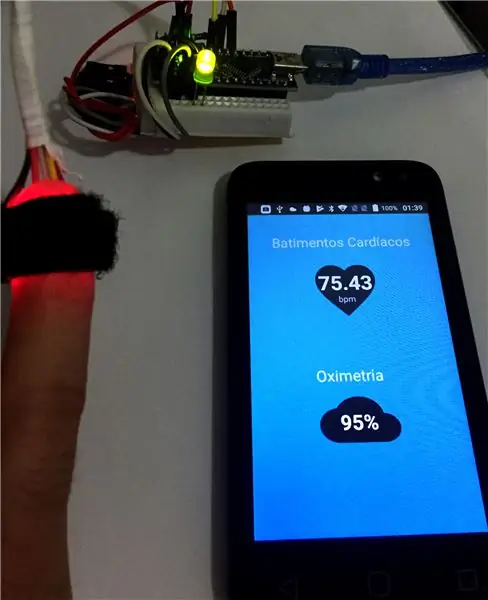

V tomto bode už máme zariadenie zostavené, ale nie naprogramované. Modul bluetooth máme pripojený k Arduinu, ako aj snímač MAX30100, ktorý vykoná všetky merania údajov a odošle ich do modulu Bluetooth, ktorý zase odošle do iného zariadenia.
V tomto článku bolo účelom demonštrácie montáže zariadenia. V nasledujúcich niekoľkých článkoch sa budem zaoberať programovaním zariadenia pomocou Arduino IDE. Na tomto obrázku môžete vidieť, ako bude zariadenie fungovať, od čítania údajov po prezeranie na vašom zariadení s Androidom.
Dokončili ste výrobu vlastného merania pulzného oxymetra s nízkymi nákladmi. Zostaňte naladení na ďalší článok!: D
Odporúča:
Pulzný oxymeter Arduino: 35 krokov (s obrázkami)

Pulzný oxymeter Arduino: Pulzné oxymetre sú štandardné nástroje pre nemocničné zariadenia. Pomocou relatívnych absorbancií okysličeného a odkysličeného hemoglobínu tieto zariadenia určujú percento krvi pacienta, ktoré prenáša kyslík (zdravý rozsah je 94-9
Mikro riadený pulzný oxymeter: 5 krokov

Mikro-riadený pulzný oxymeter: V rámci tohto projektu vám plánujem ukázať, čo som doteraz robil so svojim projektom mikro-kontrolovaného pulzného oxymetra. Moja vášeň pre elektroniku a fitness je veľmi silná, a preto som sa rozhodol vytvoriť projekt, ktorý by mi umožnil využiť obe moje vášne.
Pulzný oxymeter s výrazne zlepšenou presnosťou: 6 krokov (s obrázkami)

Pulzný oxymeter s výrazne zlepšenou presnosťou: Ak ste nedávno navštívili lekára, je pravdepodobné, že vaše základné vitálne funkcie preskúmala zdravotná sestra. Hmotnosť, výška, krvný tlak, ako aj srdcová frekvencia (HR) a nasýtenie kyslíkom v periférnej krvi (SpO2). Posledné dve boli pravdepodobne získané z
DIY pulzný indukčný detektor kovov na báze Arduina: 5 krokov

DIY Arduino pulzný indukčný detektor kovov: Jedná sa o relatívne jednoduchý detektor kovov s vynikajúcim výkonom
Pulzný indukčný detektor na báze Arduino - preklápacia cievka: 5 krokov (s obrázkami)

Pulzný indukčný detektor na báze Arduino - Flip Coil: Myšlienka V minulosti som postavil niekoľko detektorov kovov s rôznymi výsledkami a chcel som v tomto smere preskúmať možnosti Arduina. Existuje niekoľko dobrých príkladov, ako pomocou Arduina postaviť detektory kovov, niektoré tu podľa pokynov
